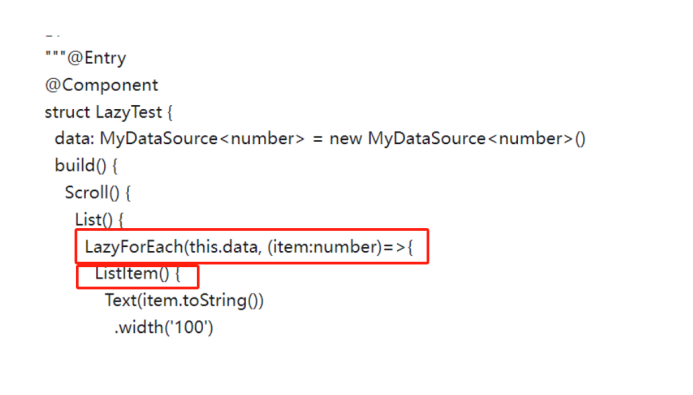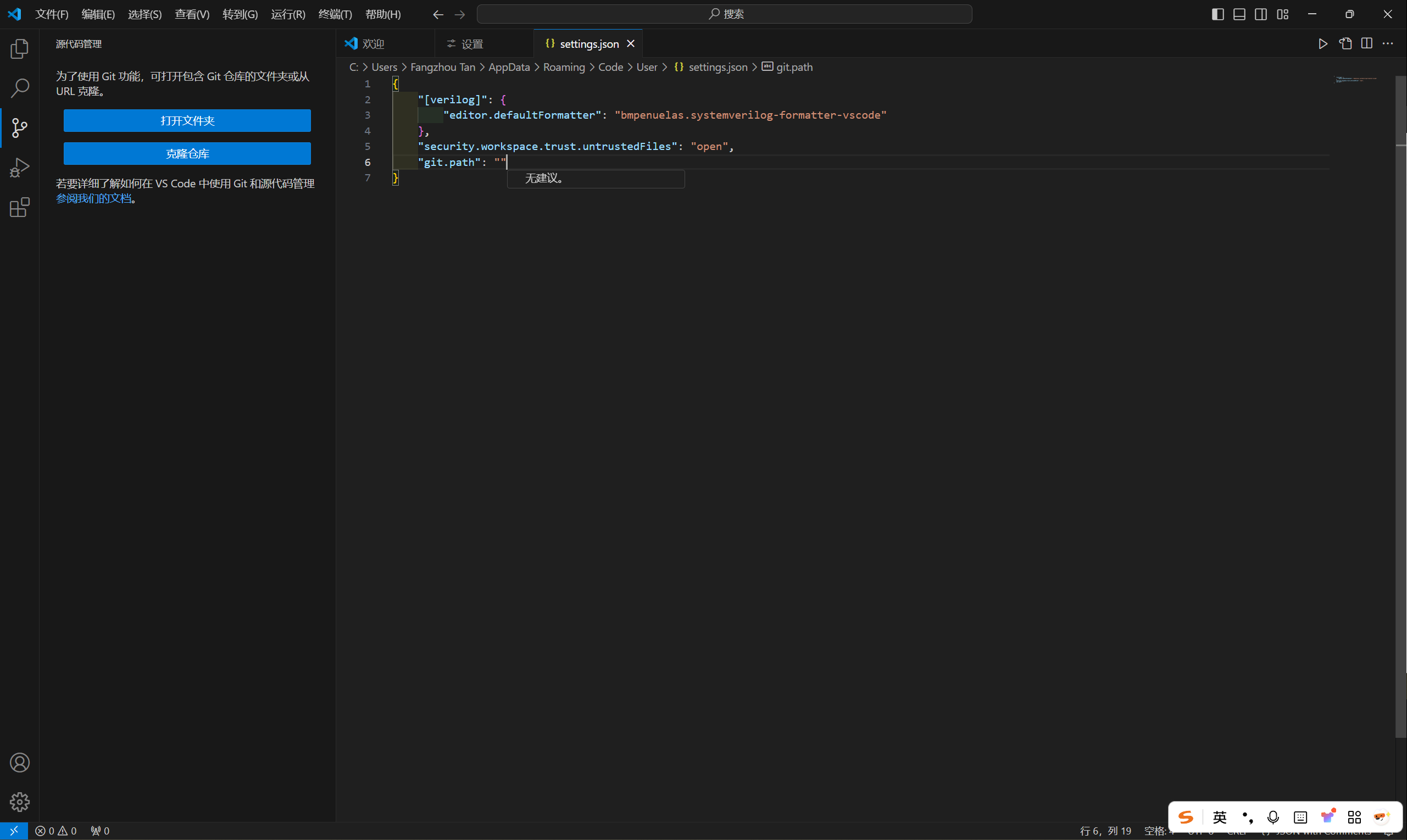在现代应用开发与数据管理领域,MySQL 作为一款广泛使用的开源关系型数据库管理系统,扮演着极为重要的角色。而 Docker 容器化技术的出现,为 MySQL 的部署提供了一种便捷、高效且可移植的解决方案。本文将详细介绍如何使用 Docker 部署 MySQL 的实战过程。
一、准备工作
在开始部署之前,首先需要确保已经在目标服务器或本地开发环境中安装了 Docker。如果尚未安装,请根据操作系统的类型(如 Linux、Windows 或 macOS)前往 Docker 官方网站下载并安装相应的 Docker 版本。
二、拉取 MySQL 镜像
Docker 镜像类似于一个包含了应用程序及其所有依赖项的模板。MySQL 在 Docker Hub 上有官方维护的镜像,我们可以直接拉取该镜像到本地。
打开终端或命令提示符,执行以下命令:
docker pull mysql:latest
这里的 mysql:latest 表示拉取 MySQL 的最新版本镜像。当然,也可以指定特定的版本号,如 mysql:8.0 等,以确保使用的是经过测试和稳定的版本。
三、创建并启动 MySQL 容器
-
镜像拉取完成后,就可以基于该镜像创建并启动 MySQL 容器了。使用以下命令:
docker run -d \
--name mysql-container \
-e MYSQL_ROOT_PASSWORD=your_root_password \
-p 3306:3306 \
mysql:latest
在上述命令中:
-
-d参数表示让容器在后台运行,这样终端就可以继续执行其他命令而不会被容器的输出所阻塞。 -
--name mysql-container为容器指定了一个名称,方便后续对容器进行管理和操作。这里将容器命名为mysql-container,你可以根据自己的需求修改名称。 -
-e MYSQL_ROOT_PASSWORD=your_root_password用于设置 MySQL 的 root 用户密码。请务必将your_root_password替换为一个强密码,以保障数据库的安全。同时,需要注意密码的复杂性,避免使用过于简单的密码,如生日、纯数字或纯字母组合等,建议包含大小写字母、数字和特殊字符的组合。 -
-p 3306:3306是端口映射设置。将宿主机的 3306 端口映射到容器内的 3306 端口,这样就可以通过宿主机的 IP 地址和 3306 端口访问容器内的 MySQL 服务。如果宿主机上的 3306 端口已经被其他应用占用,可以将宿主机的端口修改为其他未被占用的端口,如-p 3307:3306,但在连接数据库时需要相应地修改端口号。另外,在生产环境中,需要谨慎考虑端口的暴露情况,尽量避免将数据库端口直接暴露在公网上,可通过防火墙或其他网络安全策略进行限制。
-
容器启动后,可以使用以下命令查看容器的运行状态:
docker ps
该命令会列出当前正在运行的容器信息,包括容器 ID、名称、镜像名称、创建时间以及端口映射等信息。如果看到 mysql-container 在列表中,并且状态为 Up,则表示 MySQL 容器已经成功启动。
四、连接到 MySQL 容器
有多种方式可以连接到刚刚启动的 MySQL 容器中的数据库。
-
使用 MySQL 命令行客户端: -
如果宿主机上已经安装了 MySQL 命令行客户端,可以直接使用以下命令连接:
-
mysql -h 127.0.0.1 -P 3306 -u root -p
其中,-h 表示主机地址,这里使用 127.0.0.1 表示连接到本地(宿主机);-P 是端口号,根据前面的端口映射设置,如果是默认的 3306 端口则无需修改;-u 是用户名,这里使用 root 用户;-p 表示需要输入密码,输入之前设置的 your_root_password 即可登录到 MySQL 容器内的数据库。在连接时,如果遇到连接失败的情况,需要检查密码是否正确、端口是否被占用或网络是否正常等问题。
-
使用数据库管理工具: -
也可以使用一些图形化的数据库管理工具,如 Navicat、MySQL Workbench 等。在创建新连接时,设置主机为宿主机的 IP 地址,端口为映射后的端口(如 3306),用户名是 root,密码是之前设置的密码,然后点击连接即可。需要注意的是,不同的数据库管理工具可能在设置连接参数时有一些细微的差别,需要仔细核对。
-
五、数据持久化
默认情况下,MySQL 容器内的数据存储在容器的文件系统中。如果容器被删除,数据将会丢失。为了实现数据的持久化保存,可以使用 Docker 数据卷。
-
创建数据卷:
docker volume create mysql-data
-
在启动 MySQL 容器时,挂载数据卷:
docker run -d \
--name mysql-container \
-e MYSQL_ROOT_PASSWORD=your_root_password \
-p 3306:3306 \
-v mysql-data:/var/lib/mysql \
mysql:latest
这里的 -v mysql-data:/var/lib/mysql 表示将创建的 mysql-data 数据卷挂载到容器内的 /var/lib/mysql 目录,该目录是 MySQL 存储数据的默认目录。这样,即使容器被删除或重新创建,数据卷中的数据仍然会保留。在使用数据卷时,如果出现数据卷挂载失败的情况,可能是数据卷名称错误或者磁盘空间不足等原因,需要仔细排查。
六、容器的备份与恢复
-
备份: -
要备份 MySQL 容器内的数据,可以使用以下命令进入容器并执行 mysqldump 命令:
-
docker exec -it mysql-container sh -c 'exec mysqldump --all-databases -uroot -p"$MYSQL_ROOT_PASSWORD"' > backup.sql
上述命令会将容器内所有数据库的结构和数据备份到宿主机当前目录下的 backup.sql 文件中。需要注意的是,exec mysqldump 命令中的密码部分需要使用双引号括起来,并且 $MYSQL_ROOT_PASSWORD 是容器内部环境变量,用于获取 root 用户密码。在执行备份命令时,如果备份过程中出现错误,可能是由于数据库连接问题、权限不足或者磁盘空间不足等原因,需要及时检查并解决。
-
恢复: -
当需要恢复数据时,可以先创建一个临时的 MySQL 容器,并将备份文件挂载到容器内,然后在容器内执行 mysql 命令进行恢复:
-
docker run -it --rm \
--name mysql-restore-container \
-v $(pwd)/backup.sql:/backup.sql \
-e MYSQL_ROOT_PASSWORD=your_root_password \
mysql:latest sh -c 'mysql -uroot -p"$MYSQL_ROOT_PASSWORD" < /backup.sql'
在上述命令中,-v $(pwd)/backup.sql:/backup.sql 将宿主机当前目录下的 backup.sql 文件挂载到容器内的 /backup.sql 文件,然后在容器内执行 mysql -uroot -p"$MYSQL_ROOT_PASSWORD" < /backup.sql 命令将备份数据恢复到 MySQL 数据库中。--rm 参数表示容器在退出后自动删除,因为这只是一个临时用于恢复数据的容器。在恢复数据时,如果出现恢复失败的情况,可能是备份文件损坏、数据库版本不兼容或者权限问题等,需要仔细排查原因并解决。
通过以上步骤,我们成功地使用 Docker 部署了 MySQL 数据库,并实现了数据的持久化、备份与恢复等重要功能。这种基于 Docker 的部署方式使得 MySQL 的管理更加灵活、便捷,无论是在开发环境还是生产环境中,都能够快速地搭建和维护 MySQL 服务,为应用程序提供稳定可靠的数据存储支持。但在整个过程中,需要时刻关注各种可能出现的问题并及时解决,以确保数据库的正常运行和数据的安全。